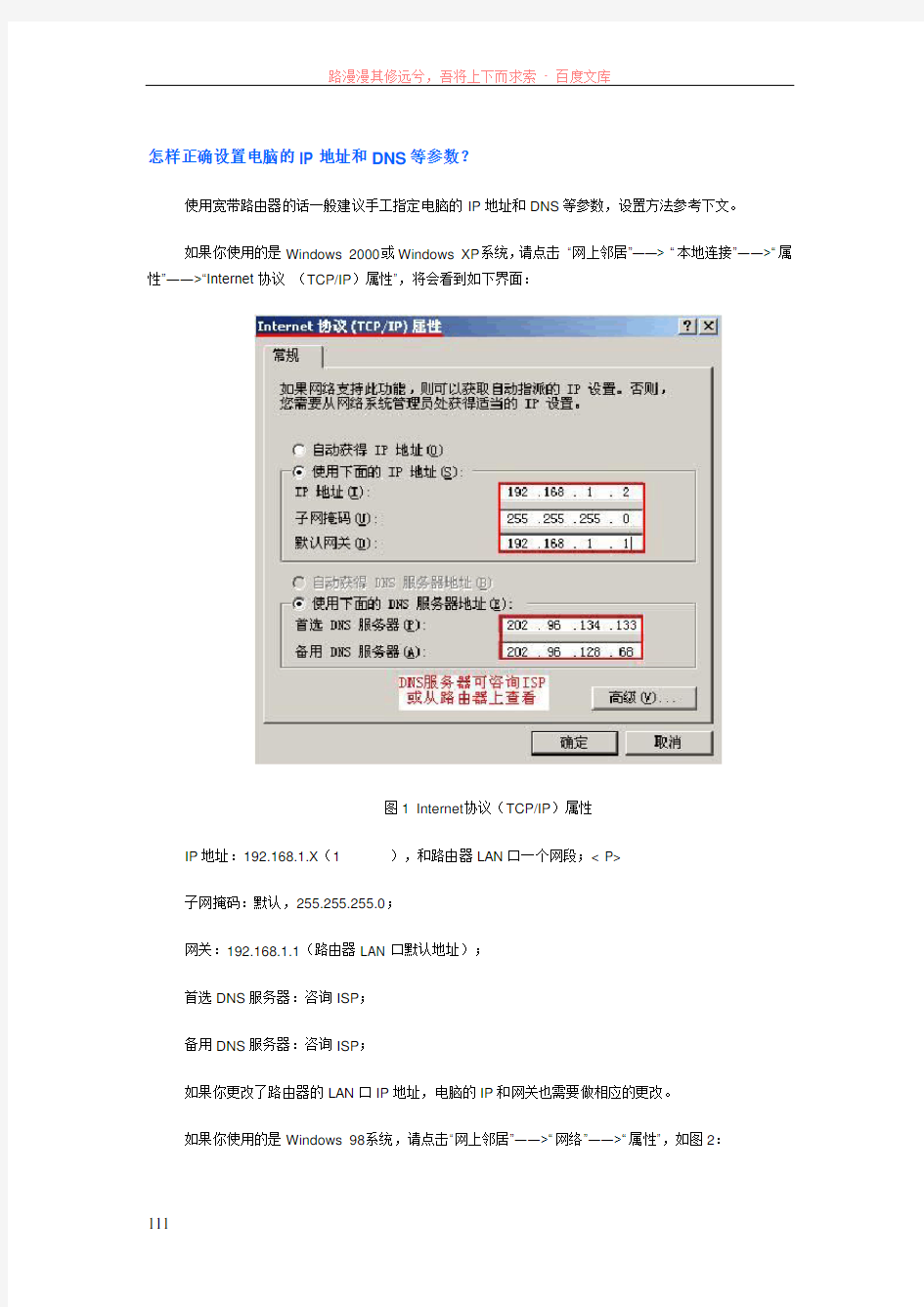
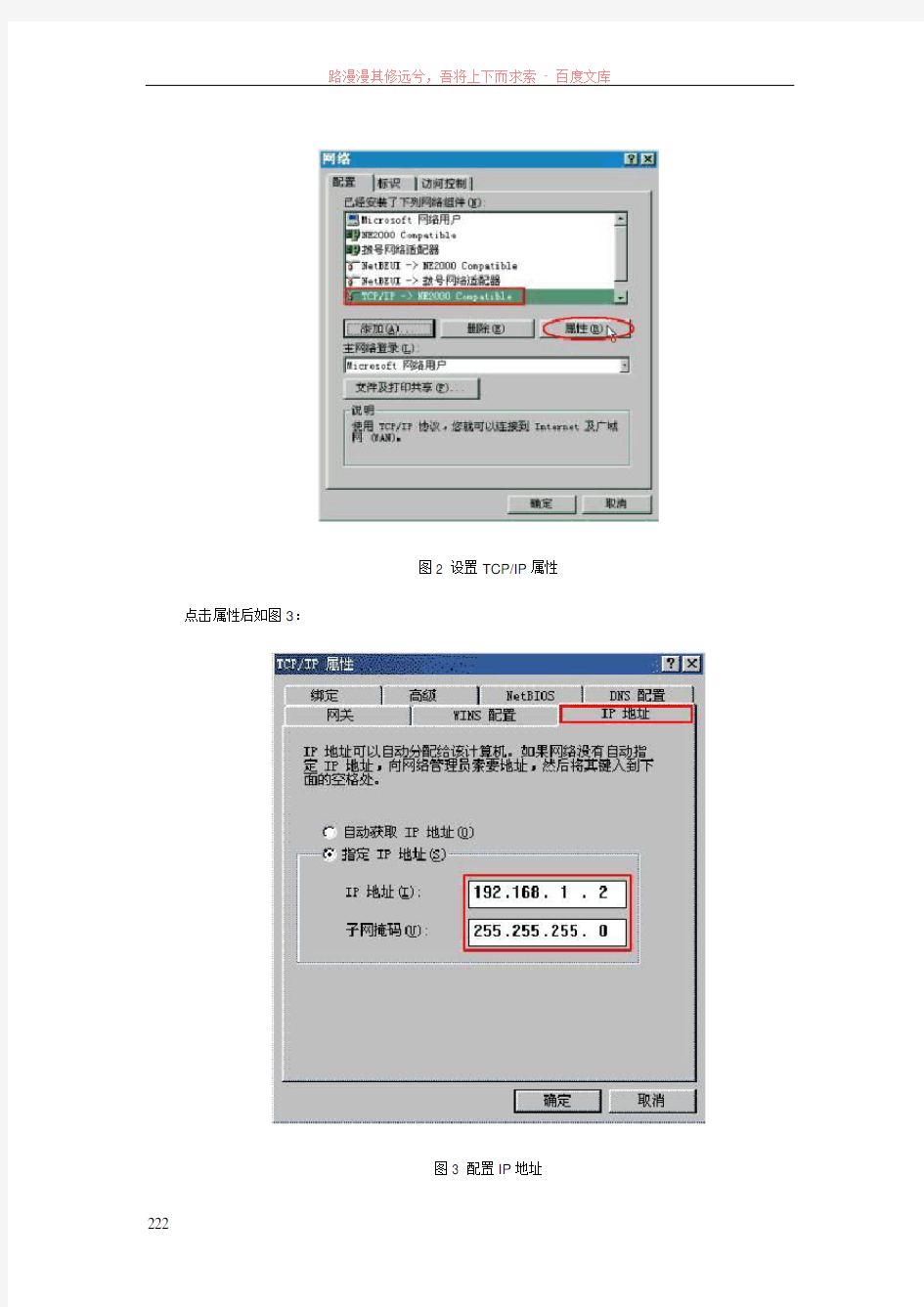
怎样正确设置电脑的IP地址和DNS等参数?
使用宽带路由器的话一般建议手工指定电脑的IP地址和DNS等参数,设置方法参考下文。
如果你使用的是Windows 2000或Windows XP系统,请点击“网上邻居”――> “本地连接”――>“属性”――>“Internet协议(TCP/IP)属性”,将会看到如下界面:
图1 Internet协议(TCP/IP)属性
IP地址:192.168.1.X(1
子网掩码:默认,255.255.255.0;
网关:192.168.1.1(路由器LAN口默认地址);
首选DNS服务器:咨询ISP;
备用DNS服务器:咨询ISP;
如果你更改了路由器的LAN口IP地址,电脑的IP和网关也需要做相应的更改。
如果你使用的是Windows 98系统,请点击“网上邻居”――>“网络”――>“属性”,如图2:
图2 设置TCP/IP属性点击属性后如图3:
图3 配置IP地址
配置好IP地址后还需要配置网关,如图4:
图4 配置网关最后还需要配置DNS域名服务器,如图5:
图5 配置DNS服务器
路由器下面电脑显示IP地址冲突,怎么办?
造成这种情况主要是由于路由器下其他的电脑也在使用您电脑的IP地址,导致IP地址冲突,出现无法上网等情况。
出现这种情况的原因主要有:
1、本地电脑使用了192.168.1.1的IP地址,与路由器重突。路由器默认的管理地址为192.168.1.1,因此,路由器下的电脑都不能使用该地址,可以使用192.168.1.2-192.168.1.254之间的地址。
2、路由器下的电脑更改IP,修改的IP地址与您电脑的IP地址相同。
对于IP地址冲突,您可以更改电脑的IP地址,防止IP地址冲突。
右键点击“网上邻居”->“属性”:
弹出管理网络连接的窗口,右键点击“本地连接”->“属性”。
在本地连接属性中,双击“Internet 协议(TCP/IP)”:
即可进行IP地址的设置。可以手动进行设置,若路由器开启DHCP功能,也可以设置为自动获取IP 地址与DNS服务器地址。
为什么无法进入路由器管理界面?
1. 如果您是第一次使用路由器,请确认:
①网线是否连接到了正确的端口(LAN口),对应的指示灯是否都正常(网卡灯和路由器对应LAN口灯亮);
②您的电脑的IP是否和路由器LAN口一个网段。例如,路由器管理地址是192.168.1.1,子网掩码:255.255.255.0,则电脑的IP地址应设置为:192.168.1.X(X为2-254之间),如下图所示:
③若上述提示仍不能帮助您登陆到路由器,请将路由器恢复为出厂设置,复位的方法请参考常见问题中的其它文档。
2.如果您修改过路由器的管理端口,则注意下次登陆时您需要以http://LAN口IP:XX 的方式来登陆,XX 为新的端口号,如:http://192.168.1.1:8080。
3.如果您之前可以正常登陆,现在登陆不了,有可能是他人修改过路由器的配置或默认的80端口导致的攻击(尤其在开启远程管理的情况下),建议重启或复位路由器,修改路由器的管理端口,修改用户名和密码。
4.如果复位之后仍然无法登陆或开始一段时间能登陆,但过一段时间后又不能登陆,则可能遭受了ARP欺骗,建议找出欺骗源、查杀病毒或将其隔离。(ARP欺骗的判断请参考常见问题中的相关文档)
5.检查是否设置了IE代理:打开IE浏览器,选择“工具”->“Internet 选项”->“连接”->“局域网设置”:
请确定上面“代理服务器”的“为LAN使用代理服务器”选项没有勾选,若有勾选,则应取消。